로봇 모델의 제작 및 도입
로봇 모델 라이브러리에서 필요한 로봇을 찾을 수 없는 경우, 이 부분 내용을 참조하여 로봇 모델을 제작하고 소프트웨어로 도입할 수 있습니다. 구체적으로 다음과 같습니다:
FANUC M-900iB/400L 로봇을 예시로 설명하도록 하겠습니다.
|
가져오려는 로봇 브랜드가 로봇 모델 라이브러리에 포함되어 있지 않은 경우 다른 브랜드의 로봇 모델을 어떻게 가져오나요? 내용을 참조하세요. |
로봇 구성 유형 확인 및 파라미터 파일 작성
로봇의 CAD 모델과 설명서를 확인하여 구성 유형을 확인한 후, 이에 맞는 파라미터 파일을 작성합니다.
로봇 구성(algo_type)을 확인하기
로봇은 다양한 구성으로 나눠지며 로봇의 구성이 다르면 좌표계와 DH 파라미터에 관한 정의도 다릅니다.
로봇 구성에 관한 상세한 정보는 로봇 구성 내용을 참조하십시오.
FANUC M-900iB/400L 로봇은 일반적인 6축 볼형 손목 산업용 로봇으로 SphericalWrist_SixAxis 구성에 속합니다.
DH 파라미터(dh、dhPassive)를 확인하기
로봇 구성 부분에서 로봇의 구성 유형을 참조하여 해당 로봇의 구성 다이어그램을 찾아 로봇 설명서에 따라 [robot]_algo.json 속의 dh 값을 확인하십시오.
FANUC M-900iB/400L 로봇의 dh 파라미터는 다음과 같습니다: a=0.940, b=0.410, c=1.120, d=0.250, e=2.180, f=0.300.
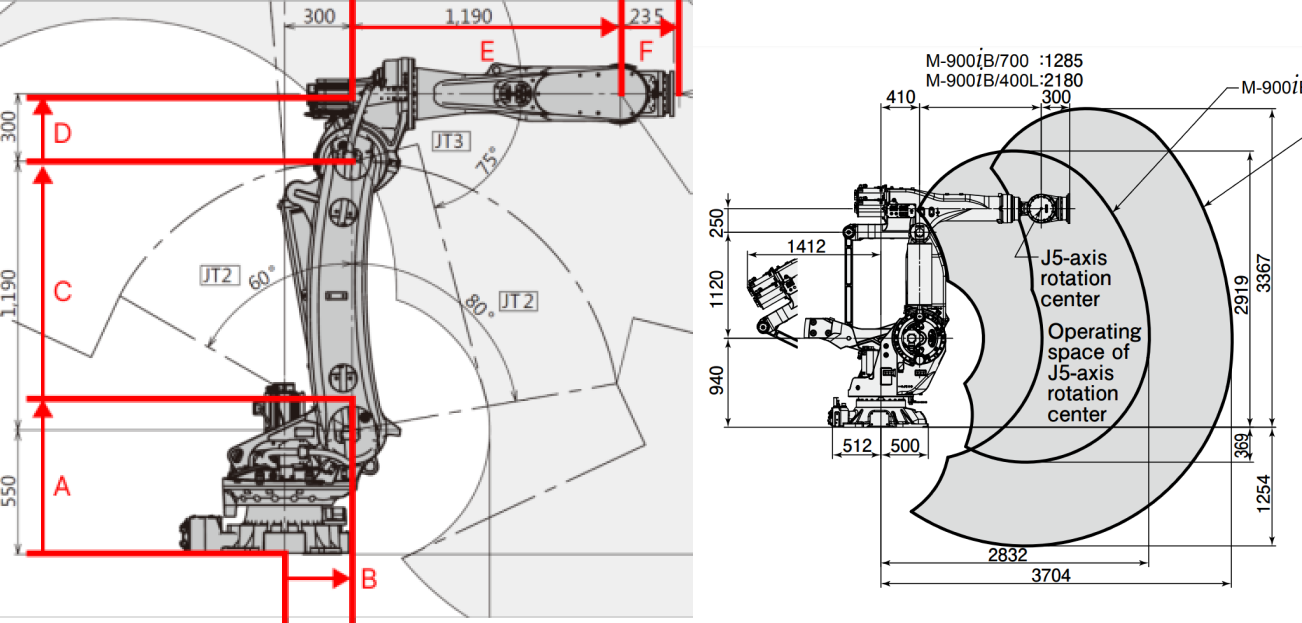
왼쪽은 SphericalWrist_SixAxis 로봇 구성 다이어그램이고 오른쪽은 FANUC M-900iB/400L 로봇의 치수가 표시된 다이어그램입니다.
로봇 각 축의 리미트(minlimits, maxlimits)를 확인하기
보통 로봇의 각 축의 이동 범위는 로봇 매뉴얼에서 알 수 있지만 FANUC 로봇은 특수하므로 FANUC 로봇 시뮬레이션 소프트웨어 RoboGuide에서 해당 내용을 찾아야 합니다.
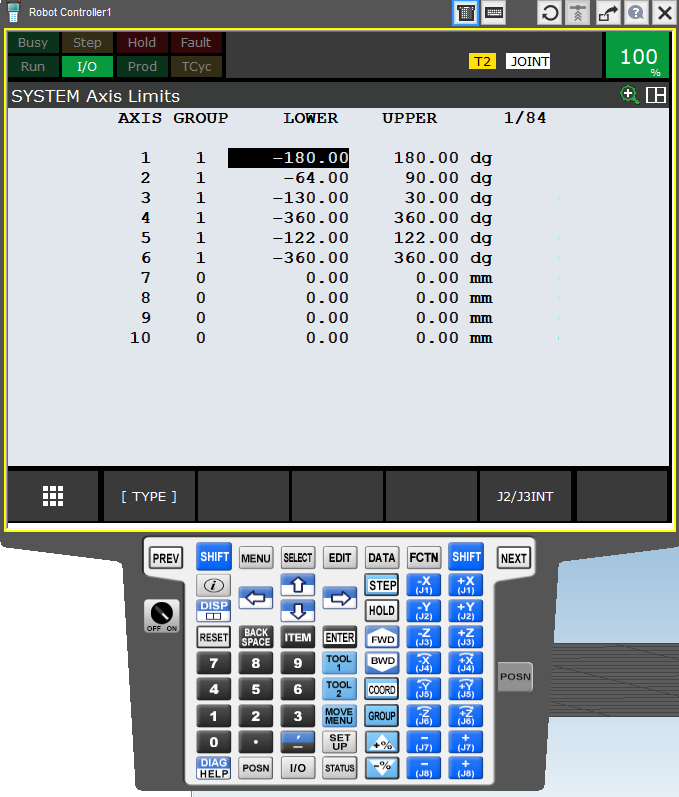
기타 파라미터를 확인하기
일반적인 로봇 브랜드의 경우 추가된 다른 로봇의 기존 데이터를 참조할 수 있습니다. 참조할 수 있는 기존 데이터가 없는 경우, 작업 현장에서 일하는 엔지니어가 실제 로봇에 따라 다음과 같은 파라미터를 확인해야 합니다: mastering_joints, axis_flip, base_z_offset, axis_flip, mastering_joints.
|
[robot]_algo.json 파라미터 파일을 작성하기
모델 파일 algo_example.json은 설치 경로 C:/Users/Administrator/AppData/Roaming/Mmind/Robot Library 2.0에 위치하며 이 파일을 기반으로 새로운 로봇의 [robot]_algo.json파일을 작성할 수 있습니다.
| [robot]_algo.json 파일의 각 파라미터에 관한 설명은 [robot]_algo.json 파일의 파라미터 설명 내용을 참조하십시오. |
[robot]_profile.json 파라미터 파일을 작성하기
모델 파일 profile_example.json은 설치 경로 C:/Users/Administrator/AppData/Roaming/Mmind/Robot Library 2.0에 위치하며 이 파일을 기반으로 새로운 로봇의 [robot]_profile.json파일을 작성할 수 있습니다.
| [robot]_profile.json 파일의 각 파라미터에 관한 설명은 [robot]_profile.json 파일의 파라미터 설명 내용을 참조하십시오. |
Solidworks를 사용하여 완전한 로봇 STL 모델을 만들기
모델을 SolidWorks로 도입하기
아래 그림과 같이 SolidWorks를 사용하여 미리 준비된 로봇 CAD 모델을 엽니다.
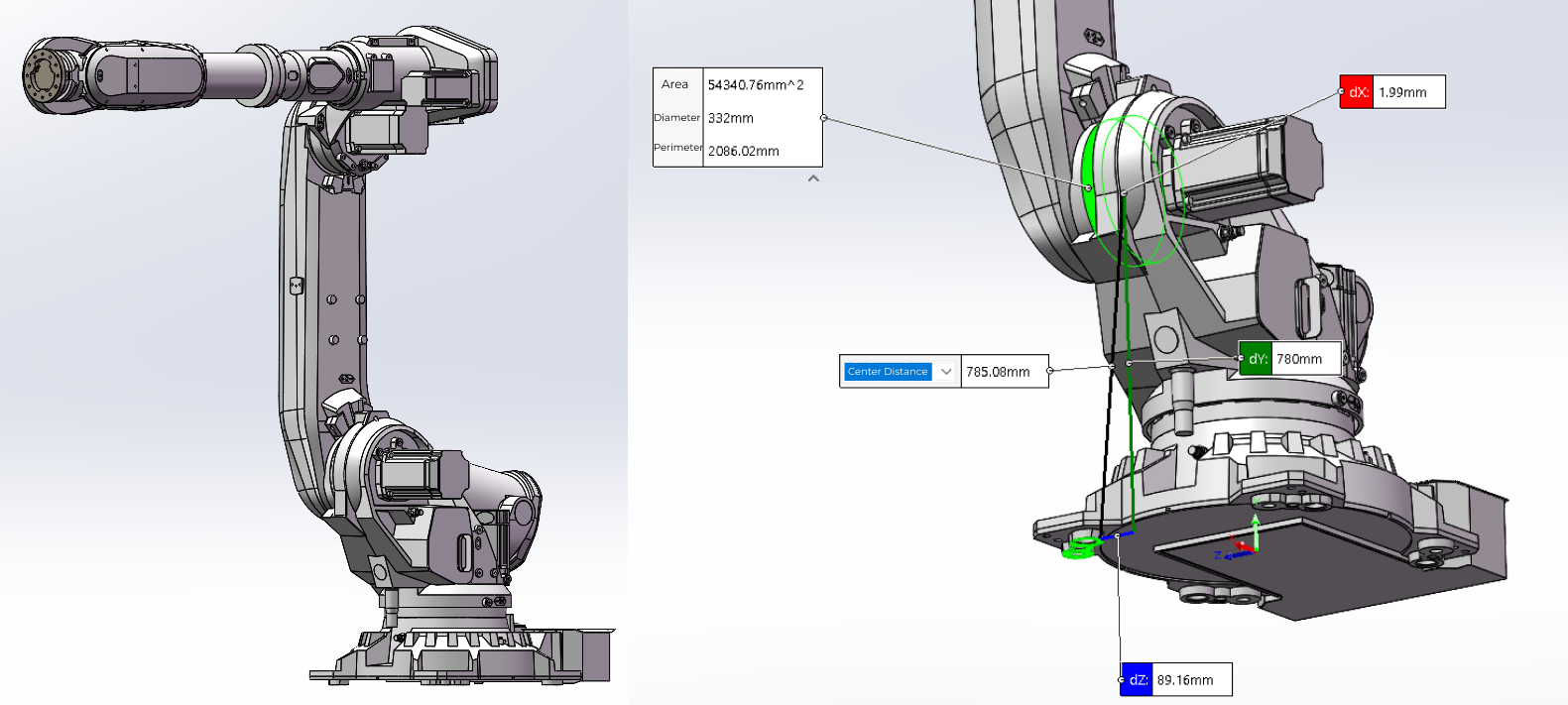
위 그림에서 왼쪽은 3D 소프트웨어에 표시된 로봇 모델이고 오른쪽은 조립할 때의 참조 그림입니다.
|
좌표계를 구축하기
로봇 구성 내용을 참조하여 각 축의 좌표계를 구축합니다.
FANUC M-900iB/400L의 구성은 SphericalWrist_SixAxis이며, 로봇의 자세는 다음과 같아야 합니다: 1축은 초기 위치로 복원되고 2축은 수직으로 위쪽을 가리키며 3,4축은 수평으로 앞쪽을 가리키고 5축은 아래가 아닌 앞쪽 방향을 가리킵니다. 로봇 자세를 확인한 후 모든 부품을 고정시키는 것을 권장합니다.
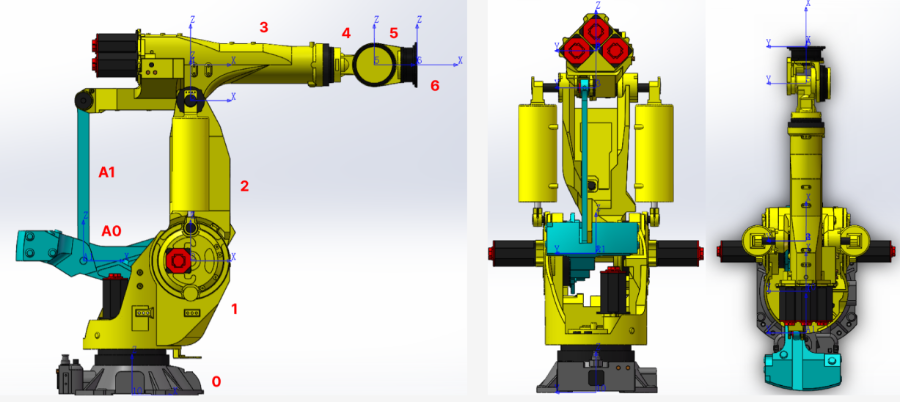
로봇 각 관절의 STL 모델을 내보내기
로봇 모델을 내보낼 때 장착체에서 다른 구성 요소의 표시를 숨겨 개별 도출하기를 용이하게 합니다.
모델을 내보낼 때 파일을 stl 파일로 저장하고 출력은 바이너리, 단위는 미터, 파일의 네이밍 규칙과 부위별로 선택해야 하는 좌표계는 로봇 구성 내용을 참조하십시오. 내보낼 때의 다른 설정 사항은 아래 그림과 같습니다.

FANUC M-900iB/400L 로봇이 모두 저장된 후의 완전한 STL 모델 파일은 아래 그림과 같습니다.
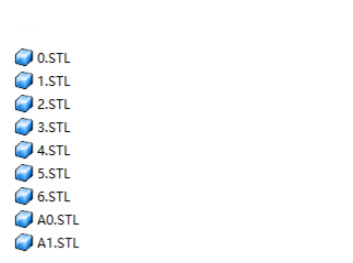
이로써 로봇 모델의 제작 과정은 끝났습니다.
로봇 모델을 Mech-Viz로 도입하기
로봇 모델을 완성한 후, 해당 로봇 모델을 Mech-Viz의 로봇 모델 라이브러리에 도입하여 이후에 사용할 수 있도록 하십시오.
다음 단계를 따라 로봇 모델을 Mech-Viz로 도입하십시오.
-
다음 임의 방법을 통해 로봇 모델이 저장된 폴더를 빠르게 엽니다.
-
로봇 모델 라이브러리에서 로봇 모델 카드를 마우스 오른쪽 버튼으로 클릭한 다음, 빠른 메뉴에서 "로봇 모델 폴더 열기" 버튼을 선택합니다.
-
프로젝트 리소스 트리 패널에서 로봇 이름을 마우스 오른쪽 버튼으로 클릭한 다음, 빠른 메뉴에서 "로봇 모델 폴더 열기" 버튼을 선택합니다.
-
-
로봇 모델 폴더 아래의 로봇 브랜드 폴더로 전환합니다.
Mech-Viz의 로봇 모델을 저장 경로는
C:\Users\Account name\Roaming\Mmind\Robot Library 2.0입니다.동일한 브랜드의 로봇은 로봇 브랜드의 이름으로 명명된 동일한 폴더에 저장됩니다. 각 로봇의 모든 파일은 브랜드 폴더 아래에 있는 로봇 모델에 의해 명명된 폴더에 있습니다. -
로봇 브랜드 폴더 아래에 로봇 모델에 해당하는 폴더를 만듭니다(예: fanuc_m900ib_400l).
로봇 폴더 이름은 모두 소문자여야 합니다.
-
모든 모델과 파라미터 파일을 지정된 경로에 넣으면 로봇 모델을 Mech-Viz로 가져올 수 있습니다.
-
로봇 모델 파일은 STL, DAE, OBJ 형식을 지원하며 해당 폴더에 저장됩니다.
-
STL 모델은 시각화 또는 충돌 모델로 사용될 수 있습니다.
-
DAE 모델은 시각화 모델로만 사용될 수 있습니다.
-
OBJ 모델은 충돌 모델로만 사용될 수 있습니다.
-
완전한 로봇 모델에는 최소한 시각화 모델과 충돌 모델이 포함되어야 합니다.
FANUC M900iB/280L 로봇을 예로 들면 해당하는 모델 폴더는
C:\Users\Account name\AppData\Roaming\Mmind\Robot Library 2.0\fanuc\fanuc_m_900ib_280l입니다. 폴더 구조는 아래 그림과 같습니다.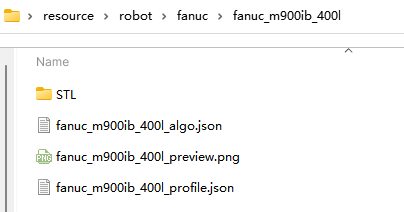
STL
모델 파일
fanuc_m900ib_280l_algo.json
로봇 운동학 파라미터 파일
fanuc_m900ib_280l_preview.png
로봇 이미지
fanuc_m900ib_280l_profile.json
로봇 운동학 파라미터 설명 파일
-
-
로봇 모델 라이브러리로 돌아가서 가져온 로봇 모델을 찾고 선택할 수 있습니다.
로봇 모델의 파라미터 검증
프로젝트를 실제로 배포하기 전에 로봇 모델의 파라미터를 검증해야 합니다. 소프트웨어 시뮬레이션의 로봇 포즈와 TCP 포즈가 실제 로봇의 포즈와 큰 차이를 보인다면(예: 1미터에서 2미터), 로봇 모델 파라미터가 정확하지 않을 수 있으므로 보정이 필요합니다.
디테일한 작업은 로봇 모델 파라미터 검증 가이드 내용을 참조해 주십시오.
